Med tiden kan många ogiltiga eller föråldrade aviseringsikoner i aktivitetsfältet dyka upp i "Anpassa aviseringar" eller "Välj vilka ikoner som visas på aktivitetsfältet" med ogiltiga eller saknade ikoner.
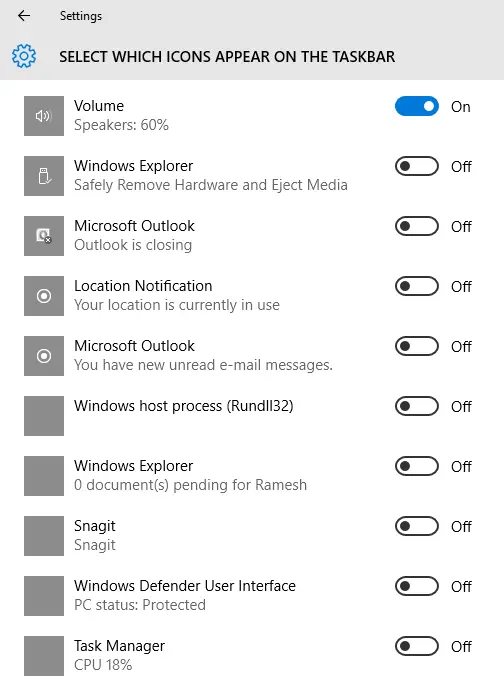
Den här artikeln beskriver hur du rensar listan över tidigare och nuvarande objekt i dialogrutan Anpassa meddelanden i Windows. Informationen och skriptet här gäller alla versioner av Windows, inklusive Windows 10.
Hur man rensar anpassa meddelandeikoner i Windows
Alternativ 1: Rensa ikonerna för anpassa meddelanden med hjälp av skript
Här är ett VBScript (för Windows Vista, 7, 8 och 10) som rensar ikonerna för anpassade meddelanden åt dig.
- Stäng alla dina pågående program.
- Ladda ner clear-notification-items.zip
- Packa upp och kör clear-notification-items.vbs skriptfil. Det rensar Customize Notifications-objekt, startar om Explorer-skalet automatiskt.
Så här ser dialogrutan Anpassa aviseringar (“Välj vilka ikoner som ska visas på aktivitetsfältet”) ut efter att ha rensat de föråldrade posterna.Anpassa meddelandedialogrutan, efter att du har rensat. Program kommer att lägga till sina ikoner igen. Du kan se att de tomma ikonerna som dök upp till vänster också är fixade. (Jämföra Snagit ikoner.)
Alternativ 2: Rensa Anpassa meddelandeikoner manuellt
För att rensa listan Anpassa meddelanden manuellt med hjälp av Registerredigeraren, följ dessa steg:
- Öppna Aktivitetshanteraren genom att trycka på Ctrl + Flytta + Esc
- Avsluta (starta inte om) Explorer-skalet rent. Se instruktioner för Windows Vista/7, Windows 8 & 10
- Vid denna tidpunkt skulle aktivitetsfältet och skrivbordsikonerna inte vara synliga. Från Aktivitetshanterarens Arkiv-meny, starta Registerredigeraren (
regedit.exe) - I Registereditorn, navigera till följande gren:
HKEY_CURRENT_USER\Software\Classes\Local Settings\Software\Microsoft\Windows\CurrentVersion\TrayNotify
- Ta bort de två värdena nämligen IconStreams och PastIconsStream
- Avsluta Registereditorn.
- Starta från Aktivitetshanterarens Arkiv-meny
Explorer.exe. Detta startar Windows-skalet igen.
Windows-skalet är det grafiska användargränssnittet för operativsystemet Microsoft Windows. Dess primära element består av skrivbordet, aktivitetsfältet, Start-menyn.
Detta rensar dina anpassade meddelandefältsikoner i Aktivitetsfältet.
En liten begäran: Om du gillade det här inlägget, vänligen dela detta?
En "liten" andel från dig skulle verkligen hjälpa mycket med den här bloggens tillväxt. Några bra förslag:- Fäst det!
- Dela den till din favoritblogg + Facebook, Reddit
- Tweet det!